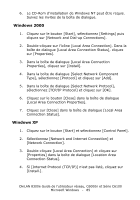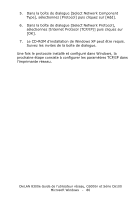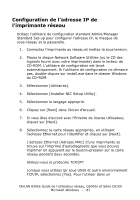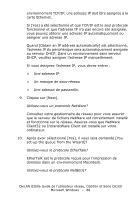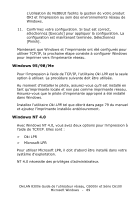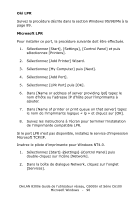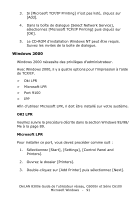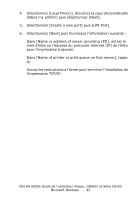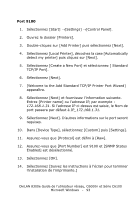Oki C6100n OkiLAN 8300e Network User's Guide for C6000n and C6100 Series Print - Page 90
Oki LPR, Microsoft LPR, Sélectionnez [Start], [Settings], [Control Panel] et puis
 |
View all Oki C6100n manuals
Add to My Manuals
Save this manual to your list of manuals |
Page 90 highlights
Oki LPR Suivez la procédure décrite dans la section Windows 95/98/Me à la page 89. Microsoft LPR Pour installer ce port, la procédure suivante doit être effectuée. 1. Sélectionnez [Start], [Settings], [Control Panel] et puis sélectionnez [Printers]. 2. Sélectionnez [Add Printer] Wizard. 3. Sélectionnez [My Computer] puis [Next]. 4. Sélectionnez [Add Port]. 5. Sélectionnez [LPR Port] puis [OK]. 6. Dans [Name or address of server providing lpd] tapez le nom d'hôte ou l'adresse IP d'hôte pour l'imprimante à ajouter. 7. Dans [Name of printer or print queue on that server] tapez le nom de l'imprimante logique « lp » et cliquez sur [OK]. 8. Suivez les instructions à l'écran pour terminer l'installation de l'imprimante compatible LPR. Si le port LPR n'est pas disponible, installez le service d'impression Microsoft TCP/IP. Insérez le pilote d'imprimante pour Windows NT4.0. 1. Sélectionnez [Start]→[Settings]→[Control Panel] puis double-cliquez sur l'icône [Network]. 2. Dans la boîte de dialogue Network, cliquez sur l'onglet [Services]. OkiLAN 8300e Guide de l'utilisateur réseau, C6000n et Série C6100 Microsoft Windows - 90